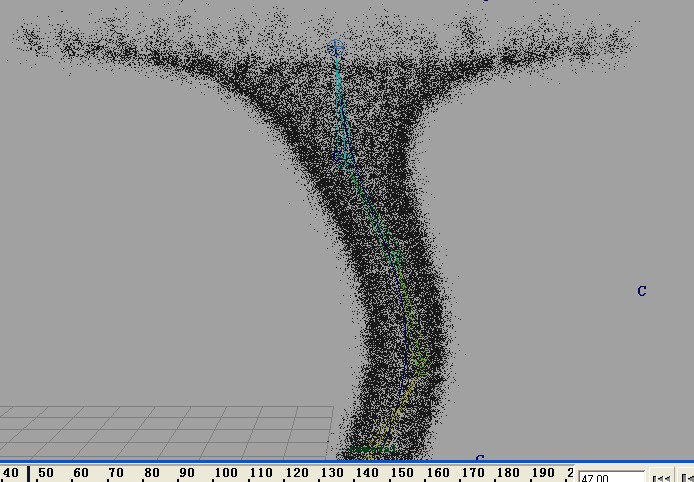萬盛學電腦網 >> 媒體工具 >> 網易網盤助手使用教程
網易網盤助手使用教程
網易網盤助手是一款不錯的同步軟件,可以用網盤助手使一個本地電腦的文件夾和網易郵箱網盤中的文件夾進行綁定,成為同步文件夾。綁定成功後,無論是添加文件、修改文件內容,兩個同步文件夾之間均可進行同步。 下面教大家如何使用。
創建帳戶
輸入您常用的網易郵箱帳號綁定即可。
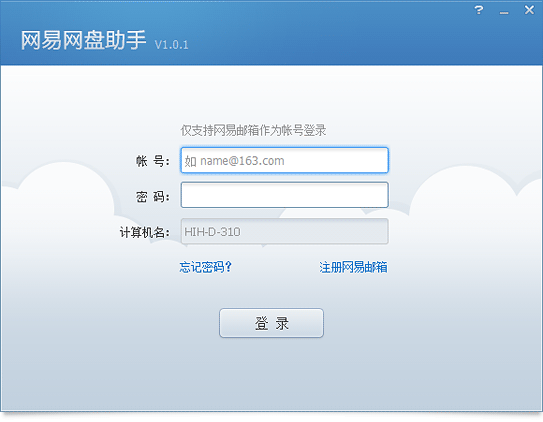
綁定同步文件夾
選擇一個本地文件夾與網盤中的同步文件夾進行同步。設置完成後即可打開本地電腦上的同步文件夾進行操作。
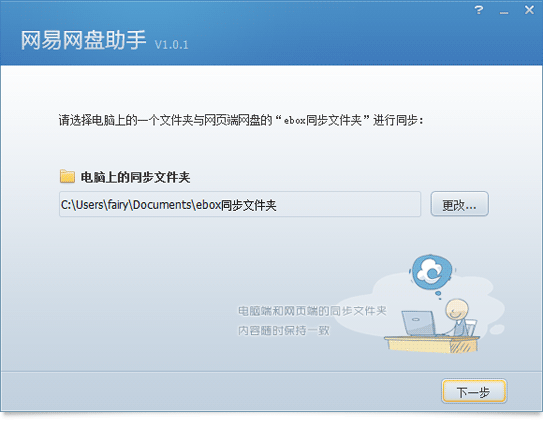
切換郵箱帳號
您可以右鍵托盤菜單選擇“設置”,在“帳號”頁面注銷當前帳號,更換為其余郵箱帳號。
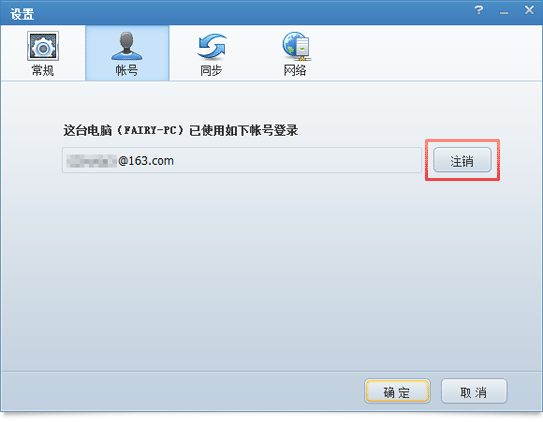
同步文件夾設置
右鍵托盤菜單“設置”項,可以重新選擇同步文件夾,設置成功後文件夾內的全部內容會與網頁端網盤固定同步文件夾同步。
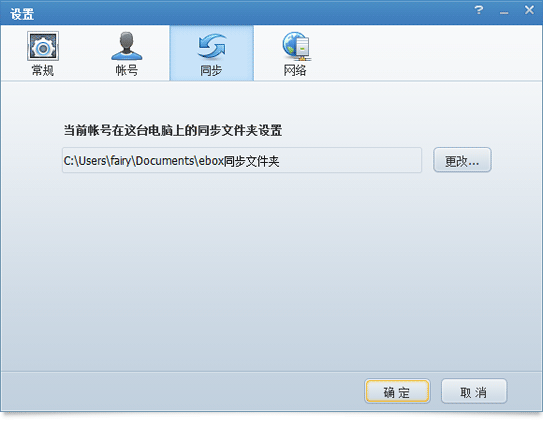
暫停和恢復同步功能
網盤助手實行文件自動同步。您可以右鍵托盤菜單選擇“暫停/恢復同步”,暫停同步之後也可以在同步文件夾內通過右鍵“立即進行一次同步”恢復同步。

文件同步狀態說明
文件正在同步中
文件已經同步完成
文件由於網絡等原因同步失敗,無法上傳
常規設置
您可以在常規設置設定是否開機自啟動、是否自動登錄等。

網絡設置
您可以在網路設置中設定是否使用代理,以及限制文件上傳下載速度等。

網盤助手與郵箱網盤文件的同步
安裝網盤助手成功後,您可以輕松選擇一個本地文件夾與網盤中的同步文件夾進行同步。 當您登錄網易郵箱網盤首頁,能找到網盤中一個名叫“ebox同步文件夾“,如圖:
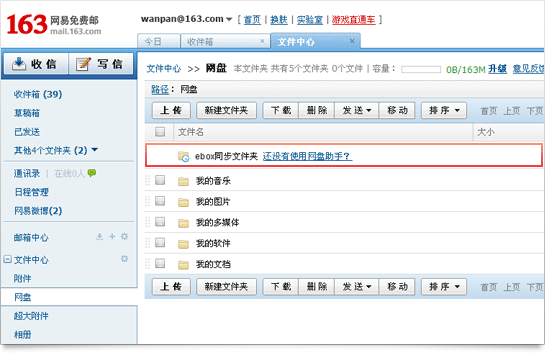
如,您在公司的電腦安裝了網易網盤助手,把工作文件放到本機同步文件夾中,文件也會同步到郵箱網盤的同步文件夾中,無論何時何地,只要您登錄網易郵箱網盤,打開ebox同步文件夾,您都能下載工作文件。 當然,若您要把網盤文件同步到本地,您只要把文件移動到ebox同步文件夾即可!
注:更多請關注軟件教程>